Ligegyldige programmer på nyindkøbt pc
Her er en guide til hvordan du slipper for alle de ligegyldige programmer, på din ny indkøbte computer. Ofte når du køber en ny computer, ligger der en masse programmer som man enten ikke ved hvad er, eller aldrig kommer til at bruge. Disse programmer bruger en masse af din computers kraft, og vil i sidste ende sløve den ned. Grunden til at der ligger alle de programmer fra start, er at producenterne af programmerne betaler for at deres software er installeret på de nye computere. Hvis du ikke er en haj til computer, kan det være svært at overskue hvilke programmer som du kan slette, og hvilke som ikke kan slettes.
Heldigvis findes der et program som kan hjælpe med at løse det lille problem, programmet hedder PC Decrapifier og er gratis. Programmet scanner automatisk din computer igennem, og vurdere så hvad der skal gemmes og hvad der skal fjernes fra din computer.
Download programmet her: PC Decrapifier
1. Når du har installeret PC Decrapifier, er det er rigtig god idé at tjekke for opdateringer. Dette gøres ved at klikke på “Chech for updates”

2. Hvis du modtager beskeden nedenfor, er alt okay.

3. Nu skal du acceptere licensen, tryk på “Next”

4. Nu informere den dig om at du selv skal tjekke det programmet forslå, og ikke bare trykke “Next”. Det kan jo være programmet laver en fejl, og den har sat Microsoft Office på listen.

5. Nu skal du vælge om det er en ny eller gammel computer. I mit tilfælde har jeg en gammel computer, så jeg vælger selvfølgelig “No” og trykker på “Next”

6. Som er sikkerheds skyld, kan du få programmet til at oprette et gendannelses punkt, hvis nu at alt går galt. Det er altid en god ting at kunne gå tilbage! Tryk “Next”

7. Nu kan du se hvad den fandt ved at søge min computer igennem, jeg vælger dog kun at slette/fjerne “Adobe Reader 9.ink”. Det er ikonet til Adobe Reader på mit skrivebord, så det er vist godt nok. (hvor tit er det lige man starter sin Adobe Reader uden at du gør det via et PDF dokument?? 🙂 ??)

8. Nu bliver du lige advaret en sidste gang.

9. Her modtager du bare en besked om at det er blevet klaret uden fejl.

10. Inden du er helt færdig, for du lige muligheden for manuelt at slette de programmer som er installeret. Det er den samme liste som du kan se i kontrolpanelet ud “Tilføj og fjern programmer”

11. Til sidst kan du skrive lidt info omkring din oplevelse af programmet.

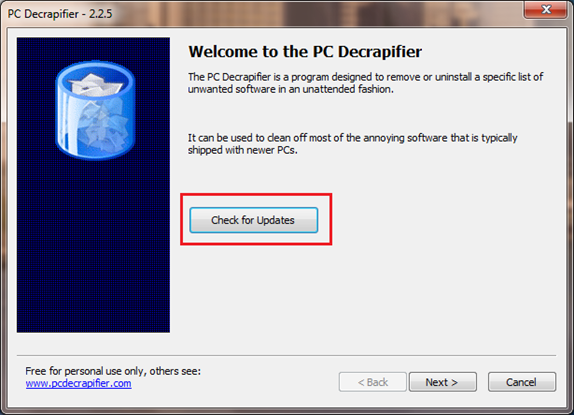

Tags |




Admiring the dedication you put into your website and iin drpth information you
present. It’s good to come across a blog every ojce in a while that isn’t tthe same old rehashed information. Fantastic read!
I’ve saved your site and I’m adding your RSS feeds to my Gooyle account.
Deltag i debatten, skriv en kommentar!